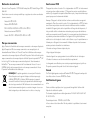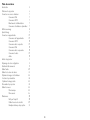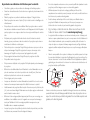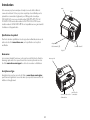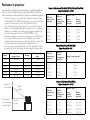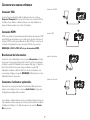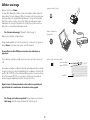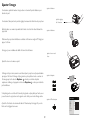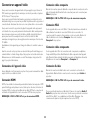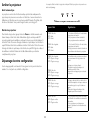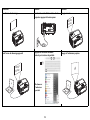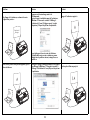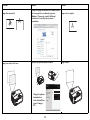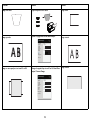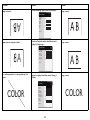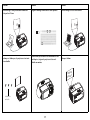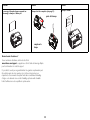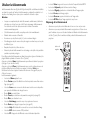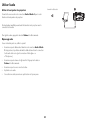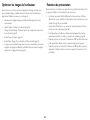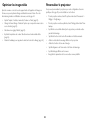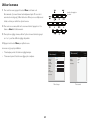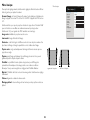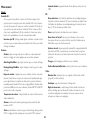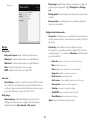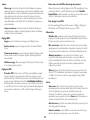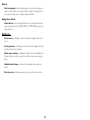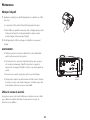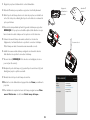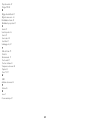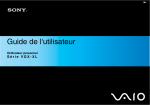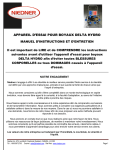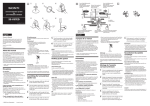Download mode d`emploi - Pixel Systems AG
Transcript
Déclaration de conformité Avertissement FCC Fabricant : InFocus Corporation, 13190 SW 68th Parkway, Suite 200, Portland, Oregon 972238368 USA Cet appareil est conforme à la section 15 de la réglementation de la FCC. Son fonctionnement est soumis aux deux conditions suivantes : (1) Cet appareil ne peut pas causer d’interférence nuisible et (2) cet appareil doit accepter toute interférence reçue, y compris les interférences qui peuvent provoquer un fonctionnement indésirable. Nous déclarons sous notre seule responsabilité que ce projecteur est conforme aux directives et normes suivantes : Remarque : Cet appareil a été testé et déclaré conforme aux limites relatives aux appareils numériques de Classe B, en vertu de la section 15 de la réglementation de la FCC. Ces limites visent à fournir une protection raisonnable contre les interférences nuisibles en installation résidentielle. Cet appareil génère, utilise et peut diffuser de l’énergie de radiofréquence et, s’il n’est pas installé et utilisé conformément aux instructions, peut provoquer des interférences nuisibles aux communications radio. Cependant il n’y a aucune garantie que des interférences ne se produiront pas dans certaines installations. Si cet appareil est à l’origine d’interférences nuisibles vis-à-vis de la réception de la radio ou de la télévision, ce que l’on peut déterminer en l’allumant puis en l’éteignant, il est recommandé à l’utilisateur de prendre l’une des mesures suivantes pour tenter de remédier à ces interférences : Directive ErP 2009/125/CE Directives CEM 2004/108/CE CEM : EN 55022, EN 55024, EN 61000-3-2, EN 61000-3-3 Directive basses tensions 2006/95/CE Sécurité : IEC 60950-1 : 2005;EN 60950-1:2006 +A11:2009 Marques commerciales Apple, Macintosh et PowerBook sont des marques commerciales ou des marques déposées de Apple Computer, Inc. IBM est une marque commerciale ou une marque déposée de International Business Machines, Inc. Microsoft, PowerPoint et Windows sont des marques commerciales ou des marques déposées de Microsoft Corporation. Adobe et Acrobat sont des --Réorientez ou changez l’antenne réceptrice de place. --Éloignez l’appareil du récepteur. --Branchez l’appareil à une prise appartenant à un circuit différent de celui du récepteur. marques commerciales ou des marques déposées de Adobe Systems Incorporated. DLP®, DLP Link et le logo DLP sont des marques commerciales déposées de Texas Instruments et BrilliantColorTM est une marque commerciale de Texas Instruments. InFocus, In Focus et INFOCUS (stylisé) sont des marques déposées ou des marques commerciales de InFocus Corporation aux États-Unis et dans d’autres pays. --Consultez le fournisseur ou un technicien radiotélévision expérimenté. Les changements ou modifications qui ne seraient pas expressément approuvés par InFocus Corporation, pourraient faire perdre le droit à faire fonctionner l’appareil. Canada REMARQUE : Ce produit appartient et est couvert par la Directive de l’Union Européenne sur les appareils électriques et électroniques usagés (eWEEEe) (2002/96/EC). La Directive WEEE requiert que les appareils concernés doivent être collectés et jetés séparément des déchets ménagers dans tous les pays membres de l’UE. Veuillez suivre les recommandations de vos autorités environnementales régionales ou contacter le magasin où vous avez acheté cet appareil pour des informations sur la collecte ou le recyclage. This Class B digital apparatus complies with Canadian ICES-003. Cet appareil numérique de la classe B est conforme à la norme NMB-003 du Canada. Certifications d’agence cULus D’autres certifications spécifiques selon le pays peuvent être applicables. Veuillez vérifier l’étiquette de certification du produit. Ce document est applicable aux modèles réglementaires IN112a/IN114a/IN116a/IN112aT/ IN114aT/IN114STa. Caractéristiques d’entrée : 100-240Vca, 2,6A, 50-60Hz InFocus se réserve le droit de modifier l’offre de produits et les spécifications à tout moment sans préavis. 1 Table des matières Introduction Positionner le projecteur Connecter une source ordinateur Connexion VGA Connexion HDMI Branchement de l’alimentation Connexions d’ordinateur optionnelles Afficher une image Ajuster l’image Connecter un appareil vidéo Connexions de l’appareil vidéo Connexion HDMI Connexion vidéo composite Connexion VGA Connexion vidéo composante Connexion S-vidéo Audio Arrêter le projecteur Dépannage de votre configuration Utiuliser la télécommande Utiliser l’audio Utiliser les boutons du clavier Optimiser les images de l’ordinateur Fonctions de présentation Optimiser les images vidéo Personnaliser le projecteur Utiliser les menus Menu basique Menu avancé Maintenance Nettoyer l’objectif Utiliser le verrou de sécurité Remplacer la lampe de projection 4 6 7 7 7 7 7 8 9 10 10 10 10 10 10 10 10 11 11 19 20 21 22 22 23 23 24 25 26 30 30 30 31 2 Importantes considérations d’utilisation pour la sécurité • • • • • • • • • • • • • • • • • • • Consultez ce guide pour les procédures de démarrage et d’arrêt appropriées. Suivez tous les avertissements et toutes les mises en garde du présent manuel et du projecteur. Placez le projecteur en position horizontale sans dépasser 15 degrés de l’axe. Placer le projecteur à au moins 4 pieds (1,2 m) de toute bouche de chauffage ou de refroidissement. Ne pas bloquer les ouvertures de ventilation. Placer le projecteur dans un endroit bien aéré, sans obstacle au niveau de l’entrée ou de l’échappement de l’air. Ne placez pas le projecteur sur une nappe ou autre tissus doux qui pourrait bloquer les entrées d’air. Ne placez pas le projecteur à la lumière directe du soleil, ni dans des endroits humides, gras ou poussiéreux, ni dans des endroits où le projecteur peut entrer en contact avec de la fumée ou de la vapeur. Ne touchez pas et ne couvrez pas l’objectif du projecteur avec quoi que ce soit car cela peut endommager l’objectif du projecteur. Les rayures, les marques et les dommages de l’objectif ne sont pas couvert par la garantie du produit. Ne pas regarder directement dans l’objectif lorsque le projecteur est utilisé. Ne pas faire tomber le projecteur. Ne pas renverser de liquide sur le projecteur. Du liquide répandu peut endommager le projecteur. Utilisez le cordon d’alimentation fourni. Branchez le cordon d’alimentation sur une prise de courant avec une broche de protection de sécurité (terre). Une barre multiprise à protection de surtension est recommandée. Ne surchargez pas les prises murales. Lorsque vous débranchez le cordon d’alimentation, tenez la fiche et non le cordon. Lavez-vous les mains après avoir manipulé les câbles fournis avec ce produit. La télécommande du projecteur utilise des piles. Assurez-vous que les pôles des piles (+/-) sont correctement alignés. Débarrassez-vous des piles usagées conformément aux lois locales de mise au rebut. Utilisez un kit de montage au plafond approuvé par InFocus pour un montage, une ventilation et une installation corrects. La garantie ne couvre pas les dommages causés par l’utilisation d’un kit de montage au plafond non-approuvé ou par l’installation dans un mauvais emplacement. Lorsque le projecteur est au plafond, portez des lunettes de protection pour éviter tout blessure aux yeux avant d’ouvrir la trappe de la lampe. • Pour toute réparation, adressez-vous à un personnel qualifié. La réparation de votre projecteur peut être dangereuse pour vous et annule la garantie. Utilisez uniquement des pièces de rechange spécifiées par InFocus. Des remplacements non autorisés peuvent provoquer un incendie, une électrocution ou des blessures, et peuvent annuler la garantie Seules les lampes authentiques InFocus sont testées pour utilisation dans ce projecteur. L’utilisation de lampes autres que InFocus peut provoquer une électrocution et un incendie, et peut annuler la garantie du projecteur. • Hg–- La lampe contient du mercure. Gérez en accord avec les lois locales de mise au rebut. Consultez www.lamprecycle.org. • Le projecteur utilise une lampe en verre à mercure haute pression. La lampe peut tomber en panne prématurément, ou peut se rompre avec un bruit d’éclatement si elle est traitée brutalement, rayée, ou manipulés pendant qu’elle est chaude. Le risque de rupture ou de panne de la lampe augmente aussi que l’âge de la lampe augmente; veuillez remplacer la lampe lorsque vous voyez le message « Remplacer lampe ». • Dans le cas improbable d’une rupture de la lampe, des particules peuvent sortir par les ouvertures d’aération du projecteur. Veuillez garder les gens, la nourriture et les boissons à au moins 1 m des trous de ventilation. Pour les applications au plafond, gardez les gens, la nourriture et les boissons hors de la zone de sécurité autour du projecteur indiquée par l'illustration. 3’ / 1 3’ 8’ / 2 ,4 m / 5’ m 1,5 /1 m m 3’ 3’ / 1 /1 m m Suivez ces instructions pour assurer la qualité de l’image et la durée de vie de la lampe pendant la durée de vie de la lampe pendant la durée de vie du projecteur. Le non respect de ces instructions peut affecter la garantie. Pour des détails complets sur la garantie, voir le livret de garantie. 3 Introduction zoom Votre nouveau projecteur numérique est simple à connecter, facile à utiliser et commode à entretenir. C’est un projecteur complet qui est assez flexible pour les présentations commerciales et également pour l’affichage vidéo domestique. L'IN112a/IN112aT propose une résolution native SVGA 800 x 600 , l'IN114a/ IN114aT/IN114STa une résolution native de XGA 1024 x 768 et l'IN116a une résolution native de WXGA 1280 x 800. Ils sont compatibles avec une grande variété d’ordinateurs et d’appareils vidéo. clavier Spécifications du produit Pour lire les dernières spécifications de votre projecteur multimédia, assurez-vous de visiter notre site Web www.infocus.com, car les spécifications sont sujettes à modification. récepteur de télécommande (IR) barre de sécurité objectif Accessoires Les accessoires standards fournis avec votre projecteur sont listés dans le Guide de démarrage rapide inclus. Vous pouvez trouver les accessoires optionnels sur notre site Web www.infocus.com/support ou chez votre revendeur ou distributeur. mise au point Inscription en ligne Enregistrez votre projecteur sur notre site Web sur www.infocus.com/register pour activer votre garantie et recevoir des mises à jour produit, des annonces et des incitations à l’enregistrement. connecteur du cordon d’alimentation 4 panneau des connecteurs Panneau des connecteurs IN112a/IN114a/IN116a/IN114STa Le projecteur fournit des options de connexions vidéo et informatiques, comprenant: • • • • • Ordinateur VGA (2) Vidéo composite (dépend du modèle) HDMI (dépend du modèle) S-Vidéo (dépend du modèle) Le connecteur USB sert aux mises à niveau de firmware, au contrôle par souris et au mode Économiseur d'écran. • Sortie moniteur, pour VGA pass through vers un moniteur externe. • Entrée audio pour vidéo et ordinateur. • Sortie audio pour haut-parleurs externes. • Contrôle série RS-232. Les codes de contrôle de télécommande sont disponibles sur notre site de support www.infocus.com/support. REMARQUE : l'IN112aT/IN114aT ne propose pas de sortie S-video, de vidéo composite ou de connecteurs HDMI. S-Vidéo RS232 ordinateur entrée/sortie audio HDMI USB vidéo composite verrou de sécurité sortie moniteur IN112aT/IN114aT RS 232 entrée/sortie audio ordinateur USB sortie moniteur 5 verrou de sécurité Positionner le projecteur Tableau 1: Taille d'écran IN112a/IN112aT (SVGA)/IN114a/IN114aT(XGA) Rapport de projection = 1,9 à 2,2 Pour déterminer où positionner le projecteur, prenez en considération la taille et la forme de votre écran, l’emplacement de vos prises d’alimentations et la distance entre le projecteur et les autres appareils. Voici quelques recommandations générales: • • • Positionnez le projecteur sur une surface plane à angle droit par rapport à l’écran. L'IN112a/IN112aT et l'IN114a/IN114aT doivent être à au moins 1,2 m de l'écran de projection, l'IN116a à au moins 1,4 m et l'IN114STa à au moins 0,4 m. Si vous voulez installer le projecteur au plafond, nous vous conseillons fortement d’utiliser un kit de montage au plafond approuvé par InFocus pour un montage, une ventilation et une installation corrects. Reportez-vous au guide d’installation fourni avec le kit de montage au plafond InFocus (rf PRJ-MNT-UNIV) pour plus d’informations. La garantie ne couvre pas les dommages causés par l’utilisation d’un kit de montage au plafond non-approuvé ou par l’installation dans un mauvais emplacement. Pour retourner l’image, voir « Montage au plafond » sur page 27. Il est recommandé d’utiliser un kit de montage au plafond agréé par InFocus. Positionnez le projecteur à la distance souhaitée de l’écran. La distance de l’objectif du projecteur à l’écran et le format vidéo déterminent la taille de l’image projetée. Modèle Distance minimale par rapport à l'écran Décalage Décalage pour 2 m. Image IN112a 45,3"/1,2m 15%+-5% 9"/22,9cm Taille de la diagonale ecran (pouces/m) Taille de la largeur de l'image projetee (pouces/m) Distance a l'ecran Distance minimum (pouces/m) Distance maximum (pouces/m) 69”/1,7m 40”/1,0m 32”/0,8m 62”/1,6m 60”/1,5m 48”/1,2m 94”/2,4m 103”/2,6m 80”/2,0m 64”/1,6m 125”/3,2m 137”/3,5m 100”/2,5m 80”/2,0m 156”/4,0m 172”/4,4m 150”/3,8m 120”/3,0m 234”/5,9m 257”/6,5m Tableau 2: Taille d'écran IN114STa (XGA) Rapport de projection = 0,61 Taille de la diagonale ecran (pouces/m) Taille de la largeur de l'image projetee (pouces/m) Distance a l'ecran (inches/m) IN112aT 45,3"/1,2m 15%+-5% 9"/22,9cm 40”/1,0m 32”/0,8m 20”/0,5m IN114a 45,3"/1,2m 15%+-5% 9"/22,9cm 60”/1,5m 48”/1,2m 30”/0,8m IN114aT 45,3"/1,2m 15%+-5% 9"/22,9cm 80”/2,0m 64”/1,6m 40”/1,0m 9"/22,9cm 7,8"/19,8cm 100”/2,5m 80”/2,0m 50”/1,3m 150”/3,8m 120”/3,0m 75”/1,9m IN114STa IN116a image de 60 pouces de haut bas de l’image 9 pouces au-dessus du centre de l’objectif 15"/0,4m 55,4"/1,4m 15%+-5% 13%+-5% Tableau 3: Taille d'écran IN116a (WXGA) Rapport de projection = 1,5 à 1,8 Angle de projection centre de l’objectif 6 Taille de la diagonale ecran (pouces/m) Taille de la largeur de l'image projetee (pouces/m) 45" / 1,1m 60" / 1,5m Distance a l'ecran Distance minimum (pouces/m) Distance maximum (pouces/m) 38" / 1,0m 55,4" / 1,4m 69,3" / 1,8m 51" / 1,3m 74,5" / 1,9m 92,9" / 2,4m 80" / 2,0m 68" / 1,7m 100,0" / 2,5m 124,4" / 3,2m 100" / 2,5m 85" / 2,2m 125,5" / 3,2m 155,8" / 4,0m 150" / 3,8m 128" / 3,2m 189,2" / 4,8m 234,6" / 6,0m Connecter une source ordinateur brancher le câble VGA Connexion VGA Connectez l’une des extrémité du câble d’ordinateur fourni sur le connecteur Computer 1/Computer 2 sur le projecteur et l’autre sur le connecteur VGA de l’ordinateur. Si vous utilisez un ordinateur de bureau, vous devrez débrancher en premier le câble du moniteur du port vidéo de l’ordinateur. Connexion HDMI brancher HDMI HDMI est une interface toute-numérique audio/vidéo standard, incompressée. HDMI permet l’interfaçage entre plusieurs sources, telles que les décodeurs, les lecteurs et récepteurs DVD et votre projecteur. Branchez un câble HDMI sur le connecteur de sortie vidéo de l’appareil vidéo et sur le connecteur HDMI de votre projecteur. REMARQUE : L'IN112aT/IN114aT n'a pas de connecteur HDMI. Branchement de l’alimentation brancher l’alimentation Connectez le cordon d’alimentation noir au connecteur Alimentation sur l’arrière du projecteur et à votre prise électrique. Si la fonction Mode d’économie d’énergie est éteinte, le voyant DEL d’alimentation sur le panneau d’état (page 11) clignote en bleu. Si la fonction Mode d’économie d’énergie est allumée, le voyant DEL d’alimentation est allumé en bleu, Par défaut, cette fonction est désactivée. Vous pouvez changer le réglage, voir page 28. REMARQUE : Utilisez toujours le cordon d’alimentation livré avec le projecteur. brancher le câble audio Connexions d’ordinateur optionnelles Pour avoir le son sur le projecteur, branchez un câble audio (câble optionnel, non inclus) sur votre ordinateur et sur le connecteur Audio 1/Audio 2 du projecteur. Un adaptateur peut également être nécessaire. Si vous utilisez un ordinateur de bureau et si vous souhaitez voir l’image sur l’écran de votre ordinateur en même temps que sur l’écran de projection, branchez le câble de l’ordinateur sur Ordinateur 1 et le câble du moniteur sur le connecteur Monitor Out du projecteur. 7 Afficher une image appuyez le bouton Power Appuyez sur le bouton Power. Le voyant DEL d’alimentation s’allume en bleu et le ventilateur s’allume. Quand la lampe s’allume, l’écran de démarrage s’affiche. Une minute peut être nécessaire pour que l’image atteigne sa complète luminosité. Remarque : Lorsque la fonctionnalité Alim CA en marche est activée, le projecteur s'allume automatiquement quand l'alimentation est connectée. Cela permet de contrôler les projecteurs montés en plafond avec un commutateur d'alimentation mural. allumez l’ordinateur ou l’appareil vidéo Pas d’écran de démarrage ? Obtenez de l’aide à la page 12. Allumez votre ordinateur ou l’appareil vidéo. L’image devrait apparaître sur l’écran de projection. Si ce n’est pas le cas, appuyez le bouton Source sur le clavier du projecteur ou la télécommande. Si vous utilisez un câble VGA pour connecter votre ordinateur au projecteur : activez le port externe du portable Si vous utilisez un ordinateur portable, assurez-vous que le port vidéo externe est actif. touche moniteur ou touche LCD/CRT De nombreux ordinateurs portables n’activent pas automatiquement leur port vidéo lorsqu’un projecteur est connecté. Habituellement, une combinaison de touches, telle que FN + F8 or CRT/LCD, active et désactive l’affichage externe. Trouvez une touche de fonction marquée CRT/LCD ou une touche de fonction avec un symbole de moniteur. Appuyez simultanément sur FN et la touche de fonction. touche FN Reportez-vous à la documentation de votre ordinateur portable pour plus de détails sur la combinaison de touches de votre appareil. Pas d’image sur l’ordinateur portable ? Essayez d’appuyer sur le bouton Auto Image de la télécommande. Obtenez de l’aide à la page 12. 8 Ajuster l’image ajuster la hauteur Si nécessaire, ajustez la hauteur du projecteur en tournant le pied élévateur pour étendre le pied. pied de réglage de la hauteur Si nécessaire, faites pivoter le pied de réglage du niveau situé à l’arrière du projecteur. Évitez de placer vos mains à proximité de la fente de sortie d’air chaud à l’avant du projecteur. ajuster la distance Positionnez le projecteur à la distance souhaitée de l’écran à un angle de 90 degré par rapport à l’écran. Voir page 6 pour un tableau des tailles d’écran et des distances. ajuster le zoom ou le focus Ajustez le zoom ou la mise au point. Si l’image n’est pas carrée, assurez-vous d’abord que le projecteur est perpendiculaire par rapport à l’écran. Si l’image est plus grande ou plus petite en haut ou en bas de l’écran, appuyez sur le bouton Keystone en haut pour réduire la partie supérieure de l’image, et appuyez sur le bouton Keystone en bas pour réduire la partie inférieure. ajuster le trapèze Si la partie gauche ou droite de l’écran est plus grande ou plus petite que l’autre, vous pouvez tourner le projecteur vers la gauche ou la droite pour rendre l’image carrée. ajuster le Menu basique Ajustez le Contraste ou la Luminosité dans le Menu basique. Voir page 25 pour de l’aide sur les réglages des menus. ( Menu basique ) Format d'image Image auto Luminosité Contraste Trapèze auto Trapèze Prédéfinis Netteté Volume Montage plafond Menu avancé 9 ◄ Auto ► Exécuter 50 50 Arrêt 0 Présentation 16 16 Arrêt MDL: IN112a FW: 0.14 Connecter un appareil vidéo Connexion vidéo composite Branchez le connecteur jaune du câble vidéo composite dans le connecteur de sortie vidéo de l’appareil vidéo. Branchez l’autre connecteur jaune sur le connecteur jaune Vidéo du projecteur. Vous pouvez connecteur des appareils vidéo tels que magnétoscopes, lecteurs de DVD, caméscopes, appareils photo numériques, consoles de jeux vidéo, récepteurs HDTV et tuners TV au projecteur. Vous pouvez connecter l’audio directement au projecteur pour obtenir le son du haut-parleur intégré ou vous pouvez ne pas utiliser le système audio du projecteur et connecter l’audio directement de votre source à un système stéréo ou home vidéo. REMARQUE : L'IN112aT/IN114aT n'a pas de connecteur composite. Connexion VGA Vous pouvez connecter le projecteur à la plupart des appareils vidéo qui peuvent sortir la vidéo. Vous ne pouvez pas brancher directement le câble coaxial qui entre dans votre maison depuis une société de câble ou satellite, le signal doit d’abord passer par un tuner. Des exemples de tuners sont les décodeurs du câble numériques, les magnétoscopes, les enregistreurs vidéo numériques et les décodeur TV satellite. Essentiellement, tout appareil qui peut changer les chaînes est considéré comme un tuner. Si votre appareil vidéo a une sortie VGA à 15 broches, branchez une extrémité du câble ordinateur fourni dans le connecteur VGA de votre source vidéo. Ce connecteur peut être marqué « Vers moniteur » sur la source vidéo. Branchez le câble d’ordinateur sur le connecteur Computer 1 ou sur le connecteur Computer 2 du projecteur. Avant de connecter votre projecteur, vous devez décider quel format d’image vous souhaitez utiliser. Le format d’image d’aspect du projecteur est accédé via le bouton Redimensionner sur la télécommande ou via le Menu basique du projecteur. Voir page 25 pour plus d’informations. Si votre appareil vidéo HD a des connecteurs vidéo composante, un adaptateur Composante/VGA peut être utilisé. Branchez le câble composante dans l’appareil vidéo. Branchez l’autre extrémité du câble composante sur l’adaptateur et branchez l’adaptateur sur le connecteur Computer 1 ou Computer 2. Connexions de l’appareil vidéo Connexion S-vidéo Aucun câble vidéo n’est fourni avec le projecteur. Vous pouvez commander les câbles auprès de InFocus ou utiliser les vôtres. Branchez le connecteur du câble S-vidéo sur le connecteur de sortie vidéo de l’appareil vidéo. Branchez l’autre connecteur sur le connecteur jaune S-vidéo du projecteur. Connexion HDMI REMARQUE : L'IN112aT/IN114aT n'a pas de connecteur S-video. Connexion vidéo composante HDMI est une interface toute-numérique audio/vidéo standard, incompressée. HDMI permet l’interfaçage entre plusieurs sources, telles que les décodeurs, les lecteurs et récepteurs DVD et votre projecteur. Branchez un câble HDMI sur le connecteur de sortie vidéo de l’appareil vidéo et sur le connecteur HDMI de votre projecteur. Audio Pour recevoir l’audio, branchez un câble stéréo 3,5mm sur le connecteur Audio 1/ Audio 2 du projecteur et sur votre source. Si votre source possède des connecteurs audio RCA, un câble Y ou un adaptateur peut être utílisé. (Remarque : Une connexion audio séparée n’est pas requise avec les sources HDMI.) REMARQUE : L'IN112aT/IN114aT n'a pas de connecteur HDMI. 10 Arrêter le projecteur Les voyants d’état en haut du projecteur indiquent l’état du projecteur et peuvent vous aider au dépannage. Arrêt automatique Le projecteur a une fonction Arrêt automatique qui éteint automatiquement le projecteur après qu’aucune source active n’est détectée et aucune interaction de l’utilisateur n’est effectuée avec le projecteur pendant 30 minutes. Par défaut, cette fonction est désactivée. Vous pouvez changer la durée, voir à la page 29. Tableau 4: Voyants d'indication de l'état Voyant d’état Signification POWER : Bleu fixe TEMP : Éteint LAMP : Éteint 1. Si la fonction Mode Eco. d’én est allumée, le projecteur est branché. 2. Le projecteur est allumé et initialisé. 3. Le projecteur marche normalement. POWER : Bleu clignotant TEMP : Éteint LAMP : Éteint 1. Si la fonction Mode Eco. d’én est éteinte, le projecteur est branché. 2. Le projecteur est en train de s’éteindre et les ventilateurs refroidissent le projecteur. POWER : Bleu clignotant TEMP : Clignote en rouge LAMP : Clignote en rouge Les ventilateurs du projecteur ne marchent pas correctement et le projecteur s’est éteint. Eteindre le projecteur Pour éteindre le projecteur, appuyez le bouton Power sur la télécommande ou le clavier. La lampe s’éteint et la diode d'alimentation clignote en bleu pendant 30 secondes pendant que les ventilateurs continuent à tourner pour refroidir la lampe. Si la fonction Mode d’économie d’énergie est allumée et que la lampe s’est refroidie, le voyant DEL bleu s’éteint et les ventilateurs s’arrêtent. Si la fonction Mode d’économie d’énergie est éteinte et que la lampe s’est refroidie, le voyant DEL clignote en bleu et les ventilateurs s’arrêtent. Débranchez le câble d’alimentation pour éteindre complètement le projecteur. Dépannage de votre configuration Si votre image apparaît correctement à l’écran, ignorez ceci et passez à la section suivante. Si ce n’est pas le cas, vérifiez la configuration. POWER : Bleu fixe TEMP : Clignote en rouge LAMP : Clignote en rouge 11 La lampe ne s’est pas allumée. Contactez le support technique si le problème persiste. Visitez www.infocus.com/support pour contacter le Service. POWER : Bleu fixe TEMP : Clignote en rouge LAMP : Clignote en rouge La lampe a atteint la fin de sa durée de vie et doit être remplacée. La lampe continuera de marcher jusqu’à ce qu’elle tombe en panne. Contactez le Support technique. Une réparation peut être nécessaire. POWER : Bleu fixe TEMP : Clignote en bleu LAMP : Clignote en bleu 1. Le projecteur est trop chaud et la lampe va s’éteindre. Les ventilateurs continueront de marcher. 2. Le projecteur ne se rallumera que lorsque l’opération de refroidissement est terminée. Problème Solution Résultat pas d’écran de demurrage branchez le cordon d’alimentation dans le projecteur appuyez le bouton power image correcte Startup Screen seul l’écran de démarrage apparaît Appuyer sur le bouton SOURCE active le port externe du portable image de l’ordinateur projetée Startup Screen A A Redémarrez l’ordinateur portable A 12 Problème Solution Pas d’image de l’ordinateur, seulement les mots « Signal hors portée » Résultat Appuyez sur le bouton Image auto de la télécommande. Ajustez le taux de rafraîchissement de l’ordinateur (Windows 7 : Panneau de contrôle > Affichage > Résolution de l’écran > Réglages avancés > onglet Adaptateur). Dépend du système d’exploitation. Image de l’ordinateur projetée A Signal out of the range A A Il peut également être nécessaire de définir une résolution différente sur votre ordinateur, comme indiqué dans le problème suivant, « image floue ou partielle » Seul l’arrière plan de mon portable apparaît, pas les icônes du Bureau Changez le réglage « Affichage multiple » sur « Copier ces affichages » (Windows 7 : Panneau de contrôle > Affichage > Résolution de l’écran). Dépend du système d’exploitation. Arrière-plan et Bureau projetés A A A A 13 Problème Solution Image floue ou partielle A Image non centrée sur l’écran A Résultat Changez le réglage « Résolution » de l’ordinateur pour qu’il corresponde à la résolution du projecteur (Windows 7 : Panneau de contrôle > Affichage > Résolution de l’écran). Dépend du système d’exploitation. ( PC ) Changez la position horizontale ou verticale dans Menu avancé > Image > PC... 14 Précédent MDL: IN112a FW: 0.14 Arrêt 24 Arrêt 0 0 0 7 A Image correcte Déplacez le projecteur, ajustez la hauteur. Ecran wide forcé Phase Ecran d'éco. de l'nrj off Synchro. du seuil Traçage Pos. horizontale Position verticale Image nette et complete Problème Solution Résultat Image non carrée Réglez le Keystone sur le clavier Image carrée Image pas nette Ajustez le réglage Netteté dans Menu basique. ( Menu basique ) Format d'image Image auto Luminosité Contraste Trapèze auto Trapèze Prédéfinis Netteté Volume Montage plafond Image correcte MDL: IN112a FW: 0.14 Auto Exécuter 50 50 Arrêt 0 Présentation 16 16 Arrêt Menu avancé Image ne correspond pas à un écran 4:3 ou 16:9 Changez le rapport d’aspect sur 4:3 ou 16:9 dans Menu basique > Format d'image. ( Menu basique ) Format d'image Image auto Luminosité Contraste Trapèze auto Trapèze Prédéfinis Netteté Volume Montage plafond ◄ Auto ► Exécuter 50 50 Arrêt 0 Présentation 16 16 Arrêt Menu avancé 15 MDL: IN112a FW: 0.14 Image correcte Problème Image retournée Solution A Résultat Désactivez Montage plafond dans Menu basique. ( Menu basique ) Format d'image Image auto Luminosité Contraste Trapèze auto Trapèze Prédéfinis Netteté Volume Montage plafond Image correcte MDL: IN112a FW: 0.14 Auto Exécuter 50 50 Arrêt 0 Présentation 16 16 Arrêt Menu avancé Image inversée de gauche à droite Désactivez Projection arrière dans Menu avancé > Réglage > Config image... ( Config image ) A Les couleurs projetées ne correspondent pas à la source Zoom numérique Dép. horizontal Dép. vertical Niveau magni Dép. horizontal Dép. vertical Montage plafond Rétro-projection MDL: IN112a FW: 0.14 100 50 50 0 50 50 Arrêt Arrêt Précédent Ajustez les réglages dans Menu avancé > Image > Couleur. ( Couleur ) COLOR Image correcte Couleur Gain rouge Gain vert Gain bleu Décalage rouge Décalage vert Décalage bleu Espace de couleur Temp. de couleur Gamma Teinte Intens. Blanc Image correcte MDL: IN112a FW: 0.14 100 50 50 50 50 50 50 Auto Froid CRT 100 100 Précédent 16 COLOR Problème Solution Résultat La vidéo intégrée à ma présentation PowerPoint n’est pas lue à l’écran Éteignez l’affichage LCD interne de votre portable La vidéo intégrée est lue correctement A A B A B La lampe ne s’allume pas, le projecteur est en train de surchauffer. Assurez-vous que les bouches de ventilations ne sont pas bloquées, éteignez le projecteur et laissez le refroidir une minute. La lampe s’allume Startup Screen Indicateur de surchauffe 17 B Problème Solution Résultat Le message « Remplacer lampe » apparaît au démarrage, la lampe ne s’allume pas La lampe doit être remplacée (voir page 31) La lampe s’allume porte de la lampe remplacer la lampe Encore besoin d’assistance ? Si vous avez besoin d’assistance, visitez notre site Web www.infocus.com/support ou appelez-nous. Voir le Guide de démarrage Rapide pour les informations de contact du support. Ce produit est couvert par une garantie limitée. Une garantie complémentaire peut être achetée auprès de votre revendeur. Lors de l’envoi du projecteur pour réparation, il est recommandé d’expédier l’unité dans ses matériaux d’emballage d’origine ou de demander à une société d’emballage professionnelle d’emballer l’unité. Veuillez assurer votre expédition à sa pleine valeur. 18 Startup Screen Utiuliser la télécommande • • • • • • La télécommande utilise deux (2) piles AAA (pas fournies). Elles sont facilement installées en retirant le couvercle de l’arrière de la télécommande, en alignant les extrémités + et des piles, en les faisant glisser en place, puis en remettant le couvercle en place. Attention: • Lorsque vous remplacez les piles de la télécommande, veuillez savoir qu’utiliser des piles autres que le type fourni, qui est AAA, peut endommager la télécommande. Lors de la mise au rebut des piles, assurez-vous de le faire d’une manière environnementale appropriée. • Si la télécommande est mouillée, essuyez-la pour la sécher immédiatement. • Évitez la chaleur excessive et l’humidité. • Assurez-vous que les pôles des piles (+/-) sont correctement alignés. • Ne mélangez pas des piles neuves et des piles usagées en même temps, ou des piles de différents types. • Remplacez les piles dès qu’elles sont usées. • Enlevez les piles de la télécommande lors du stockage ou lorsqu’elle n’est pas utilisée pendant une période prolongée. Pour utiliser, pointez la télécommande vers l’avant du projecteur (pas vers l’ordinateur). La plage d’utilisation optimale est d’environ 4,5 m (15 pieds). Appuyez sur le bouton Power de la télécommande pour allumer et éteindre le projecteur (voir page 11 pour des infos d’arrêt). Appuyez sur le bouton Menu de la télécommande pour ouvrir le système de menus du projecteur. Utilisez les boutons fléchés pour naviguer, et le bouton Select pour sélectionner les fonctions et ajuster les valeurs dans les menus. Voir page 24 pour plus d’infos sur les menus. La télécommande a également : • Les boutons Volume ajustent le son. • Bouton Custom qui peut être affecté à une fonction spéciale, comme Écran vide ou Figer (voir page 27). • Le bouton Source ouvre un menu de sélection avec toutes les sources disponibles pour permettre à l’utilisateur de changer la source. • Bouton Blank pour vider l’écran. • Bouton Presets pour sélectionner les paramètres enregistrés (voir page 25). • Bouton Mute pour désactiver le son. • Le bouton Auto Image permet de resync. le projecteur avec la source • Bouton Resize pour changer de proportions (voir page 25). • Le bouton Help affiche l’aide afin de connecter les sources et d’améliorer l’image. • Le bouton ESC retourne au menu OSD précédent. • Le bouton PC change entre les différentes sources d’ordinateur disponibles. Le bouton Video change entre les sources d’entrée Composite/S-vidéo/HDMI. Les boutons Keyboard ajustent la forme carrée de l’image. Les boutons Magnify agrandissent ou réduisent la taille de l’image projetée. Le bouton Freeze pause l’image projetée. Le bouton Overscan supprime le bruit autour de l’image vidéo. Le bouton AV Mute bloque l’image projetée et coupe le son. Dépannage de la télécommande • • Assurez-vous que les piles sont installées dans le bon sens et ne sont pas usées. Assurez-vous que vous pointez la télécommande au projecteur ou à l’écran et non pas à l’ordinateur, et que vous êtes dans la distance d’utilisation de la télécommande de 4,5m (15 pieds). Pour de meilleurs résultats, pointez la télécommande vers le projecteur. touches de navigation 19 Utiliser l’audio brancher le câble audio Utiliser le haut-parleur du projecteur Connectez la source audio sur les connecteurs Audio 1/Audio 2 pour écouter l'audio sur les haut-parleurs du projecteur. Des haut-parleurs amplifiés peuvent aussi être branchés sur le projecteur avec le connecteur Sortie audio. Pour régler le volume, appuyez les boutons Volume de la télécommande. Dépannage audio Si vous n’entendez pas le son, vérifiez ce qui suit : • • • • • Assurez-vous que le câble audio est branché sur le connecteur Audio 1/Audio 2 du projecteur, et que l’autre extrémité du câble est branché sur le connecteur Sortie audio de la source (pas le connecteur « Entrée ligne » ou « Microphone »). Assurez-vous que le volume est réglé assez fort. Appuyez sur le bouton Volume de la télécommande. Assurez-vous que la source correcte est active. Ajustez la source audio. Si vous lisez une vidéo, assurez-vous que la lecture n’est pas en pause. 20 Utiliser les boutons du clavier La plupart des boutons sont décrits en détail dans d’autres sections, mais voici un aperçu de leurs fonctions : Power - Allume ou éteint le projecteur (page 8). Flèche droite : Lorsque le menu est affiché, le bouton de flèche droite permet de parcourir le menu. Flèche droite/Preset - Lorsque le menu est affiché, le bouton flèche droite est utilisé pour naviguer le menu. Lorsque le menu n’est pas affiché, ce bouton change entrer les options prédéfinies disponibles. Flèche haut/Keystone - Lorsque le menu est affiché, le bouton flèche haut est utilisé pour naviguer le menu. Lorsque le menu n’est pas affiché, ce bouton ajuste la touches de navigation du menu forme carrée de l’image (page 9). Flèche bas/Keystone - Lorsque le menu est affiché, le bouton flèche bas est utilisé pour naviguer le menu. Lorsque le menu n’est pas affiché, ce bouton ajuste la forme carrée de l’image (page 9). Flèche gauche : Lorsque le menu est affiché, le bouton de flèche gauche permet de parcourir le menu. Enter : Active l'élément du menu à l'écran (OSD) sélectionné. Menu/Exit : Active le menu à l'écran (OSD). Revient au menu à l'écran (OSD) précédent, quitte et enregistre les paramètres. Auto : Réinitialise le projecteur avec la source. Blank : Affiche une couleur unie ou l'écran de logo d'usine. Source : Affiche un menu de sources disponibles. 21 Optimiser les images de l’ordinateur Fonctions de présentation Plusieurs fonctions sont fournies pour permettre des présentations plus faciles. Voici un aperçu, les détails sont fournis dans la section des menus. Après la mise en service du projecteur et l’apparition de l’image sur l’écran, vous pouvez optimiser l’image en utilisant les menus à l’écran. Pour des informations générales sur l’utilisation des menus, voir à la page 24. • • • • • • • Sélectionnez des réglages d’image par défaut prédéfinis appropriés à votre environnement. Ajustez Trapèze, Contraste ou Luminosité (page 25). Changez le format d’image. Choisissez l’option qui correspond le mieux à votre source d’entrée (page 25). Ajustez Temp. de Couleur. (page 26). Ajustez Phase, Traçage, Pos. horizontale ou Position verticale (page 26). Lorsque vous avez optimisé l’image pour une source en particulier, vous pouvez enregistrer les réglages en utilisant les prédéfinis. Cela vous permet de rappeler rapidement ces réglages plus tard (page 25). • • • • 22 La Custom key permet d’affecter différentes fonctions au bouton. L’effet par défaut est Info source, qui affiche des informations sur le projecteur et la source actuelle. Voir page 27 pour des détails. L’option Écran De Recherche vous permet de changer l’apparence de l’écran vide et de l’écran de démarrage (page 28). Arrêt automatique est utilisé pour éteindre automatiquement le projecteur après plusieurs minutes. Ceci aide à prolonger la vie de la lampe (page 28). Quand le projecteur est connecté à l'ordinateur via USB Type B, les flèches haut et bas peuvent être utilisées comme commandes page haut et page bas. Quand le projecteur est connecté à l'ordinateur via USB Type B, le projecteur empêchera l'ordinateur d'entrer en mode économiseur d'écran lors de votre présentation. Optimiser les images vidéo Personnaliser le projecteur Vous pouvez personnaliser le projecteur pour votre configuration et besoins spécifiques. Voir page 27 pour des détails sur ces fonctions. Après la connexion correcte de votre appareil vidéo et l’apparition de l’image sur l’écran, vous pouvez optimiser l’image en utilisant les menus à l’écran. Pour des informations générales sur l’utilisation des menus, voir à la page 24. • • • • • • Ajustez Trapèze, Contraste, Luminosité, Couleur ou Teinte (page 25). Changez le format d’image. Choisissez l’option qui correspond le mieux à votre source d’entrée (page 25). Sélectionnez un réglage Netteté (page 25). Ajustez la température de couleur. Sélectionnez une chaleur relative listée (page 26). Activez le Surbalayer pour supprimer le bruit sur les bords de l’image (page 26). • • • • • • • • 23 Pour la projection arrière, activez Projection arrière dans Menu avancé > Réglage > Config image.... Pour la projection montée au plafond, activez Montage plafond dans Menu basique. Spécifiez la source vérifiée d’abord par le projecteur pour la vidéo active pendant le démarrage. Spécifiez la fonction de la touche Personnaliser sur la télécommande. Activez ou désactivez les messages affichés sur le projecteur. Activez les fonctions d’économie d’énergie. Spécifier l’apparence de l’écran vide et de l’écran de démarrage. Spécifiez la langue affichée sur les menus. Enregistrez les paramètres de la source active comme prédéfini. Utiliser les menus 1 Pour ouvrir les menus, appuyez le bouton Menu sur le clavier ou la touches de navigation du clavier télécommande. (Les menus ferment automatiquement après 60 secondes si aucun bouton n’est appuyé.) Utilisez les boutons flèches pour vous déplacer vers le haut ou le bas pour vérifier les options du menu. 2 Pour ouvrir un sous-menu, allez sur le sous-menu désiré et appuyez sur > du clavier ou Select de la télécommande. 3 Pour ajuster un réglage du menu, allez sur l’option de menu désirée et appuyez sur < ou > pour faire défiler les réglages disponibles. 4 Appuyez sur le bouton Menu pour quitter le menu. Les menus sont groupés par utilisation: • • Menu basique permet d’accéder aux réglages basiques. Menu avancé permet d’accéder aux réglages plus complexes. ( Menu basique ) Format d'image Image auto Luminosité Contraste Trapèze auto Trapèze Prédéfinis Netteté Volume Montage plafond ◄ Auto ► Exécuter 50 50 Arrêt 0 Présentation 16 16 Arrêt MDL: IN112a FW: 0.14 ( Menu avancé ) Image Réglage Etat/service Contrôle 3D... Couleur... PC... Vidéo... Menu basique Menu avancé Menu basique 24 Menu avancé MDL: IN112a FW: 0.14 Menu basique Menu basique Pour ajuster les réglages suivants, sélectionnez le réglage et utilisez les boutons flèches droite et gauche pour ajuster les valeurs. ( Menu basique ) Format d'image Image auto Luminosité Contraste Trapèze auto Trapèze Prédéfinis Netteté Volume Montage plafond Format d’image : Le format d’image est le rapport entre la largeur et la hauteur de l’image. La plupart des écrans TV sont en 4:3. La HDTV et plupart des DVD sont en 16:9. Sélectionnez Auto pour que le projecteur choisisse les proportions. Choisissez Natif pour voir l’entrée non modifiée sans redimensionnement par le projecteur. Sélectionnez 16:9 pour regarder des DVD améliorés en écran large. Menu avancé Image auto: réinitialise le projecteur avec la source. Luminosité : change l’intensité de l’image. Contraste : contrôle le degré de différence entre les zones les plus sombres et les plus claires de l’image et change la quantité de noir et de blanc dans l’image. Trapèze auto: corrige automatiquement les images déformées causées par une projection en angle. Trapèze: ajuste l’image verticalement et rend l’image plus carrée. Vous pouvez également ajuster le trapèze depuis le clavier. Prédéfini: Les prédéfinis fournis optimise le projecteur pour l’affichage des présentations informatiques et des images vidéo sous certaines conditions. Remarque : Vous pouvez enregistrer vos réglages dans Prédéfini utilisateur. augmenter le trapèze Netteté : Modifie la clarté des contours d’une image vidéo. Sélectionnez un réglage d’affinement. Volume: Augmente ou baisse le volume audio. Montage plafond : retourne l’image de haut en bas pour la projection montée au plafond. 25 diminuer le trapèze ◄ Auto ► Exécuter 50 50 Arrêt 0 Présentation 16 16 Arrêt MDL: IN112a FW: 0.14 Menu avancé Intensité du blanc : augmente la luminosité des blancs qui sont proches de 100%. Image : Contrôle 3D : PC : Ecran wide forcé : s’il est éteint, les algorithmes de verrouillage analogiques choisissent la résolution standard (4 :3) comme la résolution par défaut choisie. s’il est allumé, les algorithmes de verrouillage analogiques choisissent le mode large (16 :10) à la résolution par défaut choisie. 3D : vous permet de profiter de contenus en 3D (stéréoscopique). Votre projecteur prend en charge les modes Auto, Haut-Bas, Côte à côte, Séquence de cadres, Groupement de cadres pour contrôler les lunettes LCD. En plus de ce projecteur, vous aurez aussi besoin de lunettes 3D, d’un contenu en 3D et d’une source compatible avec la 3D (et un émetteur). Assurez-vous que les lunettes sont compatibles avec le mode de synchronisation utilisé. Phase : ajuste la phase horizontale d’une source ordinateur. Ecran d’éco. de l’nrj off : évite que votre ordinateur n’entre en mode Economiseur d’écran. Le projecteur doit être connecté à l’ordinateur via un câble USB pour que cette fonctionne marche. Inversion sync 3D : Si l’image semble clignoter, est bizarre ou qu’elle n’est pas profonde ou que vous avez mal aux yeux, désactivez cette fonction pour vérifier si l’image est meilleure. Couleur : ajuste une image vidéo de noir et blanc en couleurs pleinement saturées. Le réglage de couleur s’applique aux sources vidéo seulement. Synchro. du seuil : (signaux progressifs seulement) Si un appareil matériel, tel qu’un lecteur de DVD, ne synchronise pas correctement avec le projecteur, sélectionnez cette option pour l’aider à synchroniser lorsqu’il est connecté au projecteur. Gain Rouge/Vert/Bleu : règle le gain du canal rouge, vert ou bleu de l’image. Traçage : ajuste le balayage vertical d’une source ordinateur. Décalage Rouge/Vert/Bleu : règle le décalage du canal rouge, vert ou bleu de l’image. Position Horizontale/Verticale : ajuste la position d’une source ordinateur. Couleur... Vidéo : Espace de couleur : s’applique aux sources ordinateur et vidéo composante. Il permet de sélectionner un espace de couleur qui a été spécifiquement réglé pour le signal d’entrée. Lorsqu’Auto est sélectionné, le projecteur détermine automatiquement le standard. Pour choisir un réglage différent, désactivez Auto, puis choisissez RVB pour les sources ordinateur, choisissez REC709 ou REC601 pour les sources vidéo composante. Détecter film : détermine si la source originale de l’entrée vidéo est film (progressif) ou vidéo (entrelacé). Surbalayer : supprime le bruit autour de l’image vidéo. Régler le niveau noir... : analyse l’image d’entrée actuelle et calcule une valeur de décalage qui est ensuite ajoutée à la valeur de niveau de noir du convertisseur analogique vers numérique. Ceci assure un niveau de noir optimum pour chaque source analogique. Température de couleur : change l’intensité des couleurs. Sélectionnez une chaleur relative listée. Gamma : sélectionnez la valeur de gamma appropriée parmi Vidéo, Film, Lumineux et CRT. Teinte : ajuste la balance de couleur rouge-verte dans l’image des images vidéo NTSC. Le réglage de teinte s’applique aux sources vidéo NTSC seulement. 26 Menu avancé ( Menu avancé ) Image Réglage Etat/service Niveau magni : agrandit l’image. Si l’image a été agrandie par ce réglage, elle peut être bougée en changeant les réglages Décalage horz et Décalage vert. MDL: IN112a FW: 0.14 Contrôle 3D... Couleur... PC... Vidéo... Montage plafond : retourne l’image de haut en bas pour la projection montée au plafond. Menu basique Rétro-projection : inverse l’image pour que vous puissiez projetez depuis derrière un écran translucide. Réglages clavier/télécommande… Touche vide : sélectionnez ce que vous voulez afficher lorsque la touche vide de la télécommande est activé : un écran uni (bleu, noir ou blanc) ou l'écran de logo d'usine. Custom Key : permet d’affecter une fonction différente au bouton Personnaliser, pour pouvoir utiliser facilement et rapidement l’effet. Choisissez un effet et appuyez sur ^ ou v du clavier ou Sélectionner de la télécommande pour choisir un différent. Réglage : Config audio… Haut-parleur internes : allume ou éteint le haut-parleur interne. Ordinateur 1 : sélectionne l'entrée audio pour le signal Ordinateur 1. Ordinateur 2 : sélectionne l'entrée audio pour le signal Ordinateur 2. Vidéo : sélectionne l'entrée audio pour la source vidéo. HDMI : sélectionne l'entrée audio pour le signal HDMI. Sous-titres… Closed Captions : contrôle les sous-titres. Si la source est NTSC et contient des sous-titres sur le canal sélectionné, le projecteur doit afficher le texte des sous-titres sur l’image. Lorsque Sous-titres est éteint et que le volume est coupé, les sous-titres s’afficheront. Les options sont : Eteint, ST1, ST2. Config image... Zoom numérique : réduit la taille d’affichage du projecteur. Si la zone d’affichage a été redimensionnée par ce réglage, elle peut être bougée en changeant les paramètres Dép. horizontal et Dép. vertical. • Ecran vide : affiche une couleur unie ou l'écran de logo d'usine. • Muet : désactive tous les sons. • Source : affiche le menu de sélection des sources disponibles. • Image auto: réinitialise le projecteur avec la source. • Arrêt sur écran : pause l’image projetée. • Info de source : l’action par défaut. Indique le menu info de source. • Info projecteur : ouvre le menu Info de projecteur. • Surbalayer : supprime le bruit autour de l’image. • Son AV OFF : active ou désactive la fonction Muet AV. • Closed Captions : active ou désactive les sous-titres. Clavier : active ou désactive le clavier du projecteur. 27 Poumr entrer le code PIN au démarrage du projecteur : Lampe... Attén. prog.: Lorsqu'elle est activée, la fonction Atténuation programmée améliore le rapport de contraste dans les scènes foncées et désactive la fonction Lampe faible puissance. La fonction Atténuation programmée affectera la durée de vie de la lampe et les performances de bruit du système. La fonction Atténuation programmée marche en conjonction avec la lampe. Si la fonction Lampe faible puissance a été activée, la fonction Atténuation programmée ne sera pas disponible. Allumez le projecteur. La boîte de dialogue « Entrer PIN » apparaît après l’écran de démarrage. Entrez le code PIN. Utilisez les boutons flèches Haut/Bas/ Gauche/Droite de la télécommande ou du clavier pour entrer le bon code à 4 chiffres. Voir la description ci-dessus pour des instructions. Pour changer le code PIN. Sélectionnez « Changer PIN... » dans Menu avancé > Réglage > Réglages de PIN. Entrez le code PIN existant. Entrez le nouveau code PIN. Lampe en mode eco : bascule entre activé et désactivé. Activez-le pour réduire la lumière de la lampe. Cela réduit également la vitesse du ventilateur, rendant le projecteur moins bruyant. Alimentation Mode Eco. d’én : Quand le mode Économie d'énergie est activé et que le projecteur est en veille (éteint mais connecté à l'alimentation), l'audio externe et la fonction de sortie moniteur ne fonctionneront pas. Réglage OSD… Langue : permet de sélectionner une langue pour l’affichage à l’écran. Mise sous tension : Quand cette fonction est activée, le projecteur s’allume automatiquement lorsque l’alimentation est appliquée. Cela permet le contrôle des projecteurs montés au plafond avec un interrupteur d’alimentation mural. Position du menu : permet de changer la position des éléments affichés à l’écran. Transparence du menu : permet de changer la quantité de l’image pouvant être vue derrière le menu. Plus la valeur est grande, plus l’image derrière le menu est visible. Allumage instantané : Lorsque cette fonction est activée et que le projecteur est éteint depuis moins d'une minute, vous pouvez rallumer le projecteur immédiatement. Quand cette fonction est désactivée, vous devez attendre que la lampe du projecteur refroidisse complètement avant de redémarrer le projecteur. Afficher messages : affiche les messages d’état (tels que « Recherche ») dans le coin supérieur gauche de l’écran. Réglages de PIN Protection PIN : La fonction de code PIN (personal identification number) permet de protéger votre projecteur par mot de passe. Lorsque vous avez activé la fonction du code PIN, vous devez entrer le code PIN avant de pouvoir projeter une image. Utilisez les boutons flèches Haut/Bas/Gauche/Droite de la télécommande ou du clavier pour entrer un code à 4 chiffres. Si vous entrez un code PIN incorrect 3 fois de suite, le projecteur s’éteindra automatiquement. Si vous perdez ou oubliez votre code PI, contactez le Support technique de InFocus. Vide éco : Quand cette fonction est activée et qu'aucune source vidéo n'est détectée, 70 % de l'alimentation de la lampe est économisée et aucune image ne s'affiche. Une fois la source vidéo à nouveau appliquée, l'image s'affiche immédiatement. Source Source auto : Quand cette fonction est activée, le projecteur trouve automatiquement la source active, vérifiant d’abord la Source alim. Quand cette fonction est désactivée, le projecteur va par défaut à la Source alim. sélectionnée. Pour afficher une autre source, vous devez en sélectionner manuellement une en appuyant sur le bouton Source de la télécommande ou du clavier et sélectionner dans le menu de sélection Source. Activer la source : spécifie la source vérifiée d’abord par le projecteur pour la vidéo active pendant le démarrage. Ecran de recherche : permet d’afficher un écran vide au lieu de l’écran par défaut au démarrage et lorsque aucune source n’est détectée. 28 Minuteur Arrêt automatique : éteint automatiquement le projecteur après qu’aucun signal n’est détecté après un nombre prédéfini de minutes. Si un signal actif est reçu avant que le projecteur ne s’éteigne, l’image est affichée. Réglage Haute altitude Haute altitude : Il est recommandé d’activer le mode Haute altitude lorsque votre environnement est entre 5000’ (1500m) et 10,000’ (3000m) au-dessus du niveau de la mer. Etat/Service : Info de source : un affichage en lecture seulement des réglages actuels de la source. Info de projecteur : un affichage pour la lecture seule des réglages actuels du projecteur et les heures de la lampe. Réinit. temps de lampe...: réinitialise le compteur des heures d’utilisation de la lampe dans le menu Info projecteur à zéro. Faites ceci après avoir changé la lampe. Réinitialisation fabrique…: restaure tous les paramètres aux valeurs par défaut. Code de service…: utilisé uniquement par le personnel de service autorisé. 29 Maintenance Nettoyer l’objectif 1 Appliquez un nettoyant pour objectif d’appareil photo non abrasif sur un chiffon doux et sec. • Le projecteur doit être éteint et l’objectif à la température de la pièce. • Évitez d’utiliser une quantité excessive du produit, et n’appliquez pas le produit directement sur l’objectif. Les nettoyants abrasifs, les solvants ou autres produits chimiques forts peuvent rayer l’objectif. 2 Frottez légèrement le chiffon de nettoyage sur l’objectif en un mouvement circulaire. AVERTISSEMENT : • Mettez le projecteur hors tension et débranchez le cordon d’alimentation avant de nettoyer une partie du projecteur. • Ne touchez pas et ne couvrez pas l’objectif du projecteur avec quoi que ce soit car cela peut endommager l’objectif du projecteur. Les rayures, les marques et les dommages de l’objectif ne sont pas couvert par la garantie du produit. • N’ouvrez aucun couvercle du projecteur, sauf le couvercle de la lampe. verrou de sécurité • N’essayez pas de réparer le produit vous-même car le fait d’ouvrir et d’enlever les capots vous expose à des tensions dangereuses et à d’autres risques. Pour toute réparation, adressez-vous à un personnel qualifié. Utiliser le verrou de sécurité Le projecteur a un verrou de sécurité à utiliser avec un système de verrou et câble pour ordinateur. Consultez les informations fournies avec le verrou pour des instructions sur son utilisation. 30 Remplacer la lampe de projection Hg–- La lampe contient du mercure. Gérez en accord avec les lois locales de mise au rebut. Consultez www.lamprecycle.org. Le minuteur d’heures d’utilisation dans le menu Info Projecteur compte le nombre d’heures d’utilisation de la lampe. • REMARQUE : Assurez-vous d’utiliser le module de lampe InFocus conçu pour ce projecteur. Vous pouvez commander de nouvelles lampes sur www.infocus.com (dans certaines régions) ou chez votre revendeur. Seules les lampes authentiques InFocus sont testées pour utilisation dans ce projecteur. L’utilisation de lampes autres que InFocus peut provoquer une électrocution et un incendie, et peut annuler la garantie du projecteur. InFocus n’est pas responsable de la performance, sécurité ou certification de toute autre lampe. AVERTISSEMENT : • Le projecteur utilise une lampe en verre à mercure haute pression. La lampe peut tomber en panne prématurément, ou peut se rompre avec un bruit d’éclatement si elle est traitée brutalement, rayée, ou manipulés pendant qu’elle est chaude. Le risque de rupture ou de panne de la lampe augmente aussi que l’âge de la lampe augmente; veuillez remplacer la lampe lorsque vous voyez le message « Remplacer lampe ». • Pour éviter les brulures, laissez le projecteur se refroidir pendant au moins 60 minutes avant de remplacer la lampe. • Ne touchez pas et ne couvrez pas l’objectif du projecteur avec quoi que ce soit car cela peut endommager l’objectif du projecteur. Les rayures, les marques et les dommages de l’objectif ne sont pas couvert par la garantie du produit. • Débranchez le cordon d’alimentation avant de remplacer la lampe. • Ne laissez pas tomber le module de la lampe. Le verre peut éclater et vous blesser. • Ne touchez pas la surface en verre du module de lampe. Les traces de doigts peuvent diminue la netteté de la projection et provoquer un bris du verre. • Faites extrêmement attention lors du retrait du module de la lampe. En cas, peu probable, d’un éclatement de la lampe, des petits fragments de verre peuvent être produits. Le module de la lampe est conçu pour contenir la plupart de ces fragments, mais faites attention lors de son retrait. • Avant de remplacer une lampe cassée, nettoyez le compartiment de la lampe et jetez l’équipement de nettoyage. Lavez vos mains après le remplacement de la lampe. • En cas de remplacement de la lampe lorsque le projecteur est monté au plafond, portez des lunettes de protection pour éviter les blessures aux yeux. 31 1 Éteignez le projecteur et débranchez le cordon d’alimentation. éteignez et débranchez le projecteur 2 Attendez 60 minutes pour permettre au projecteur de refroidir pleinement. 3 Retirez la porte de la lampe, située sur le dessus du projecteur, en retirant la vis attendez 60 minutes sur le côté de la porte, en faisant glisser la porte sur la droite et en soulevant la porte pour l'enlever. 4 Desserrez les vis imperdables qui fixent le logement de la lampe au projecteur. REMARQUE : Si le projecteur est installé au plafond, faites attention à ne pas laisser tomber le module de lampe une fois que les vis ont été desserrées. 5 Soulevez doucement la lampe de manière verticale, hors des broches desserrer les vis d’alignement, et en faisant attention à ne pas tirer le connecteur de la lampe. Mettez la lampe au rebut d’une manière environnementale correcte. 6 Installez le nouveau module de lampe en alignant correctement les broches. Faites attention à ne pas tirer le connecteur de la lampe. 7 Resserrez les vis. (REMARQUE : Si les broches sont mal alignées, les vis ne pourront pas être serrées.) 8 Remplacez la porte de la lampe en (a) poussant la porte vers le bas et (b) en la faisant glisser jusqu'a ce qu'elle se verrouille. 9 Remettez les vis de la porte de la lampe et serrez-les. ( Menu avancé ) 10 Branchez le cordon d’alimentation et appuyez le bouton Power pour rallumer le Image Réglage Etat/service projecteur. 11 Pour réinitialiser le compteur des heures de la lampe, naviguez au menu Menu Menu basique avancé > Etat/service et sélectionnez Réinit. temps de lampe.... 32 Info de source... Info de projecteur... Réinit. temps de lampe... Réinit. fabrique... Code de service... MDL: IN112a FW: 0.14 Gamma 26 Garantie 18 Geler l’écran 27 Guide de dépannage 11 Numerics Inversion sync 3D 26 A Afficher les messages 28 Alignement 26 Alimentation CA en marche 28 Arrêt automatique 29 Attén. prog. 28 H Haut-parleur interne 27 HDTV 25 I Image auto 25 Inform de source 27, 29 Informations de contact pour le service clientèle 18 Infos du projecteur 27, 29 Inversion sync 3D 26 B Boîtier décodeur 10 Boutons Volume 20 C Clavier 27 Connecter Appareil vidéo 10 Connecteur d’alimentation 7 Connecteur Entrée ordinateur 7 Connecteur ordinateur Entrée audio 7 Contacter InFocus 18 Contraste 25 Cordon d’alimentation 7 L Lampe Puissance faible 28 Luminosité 25 M Mise au point 9 Mode Economie d’énergie 28 Montage plafond 27 Muet 27 Muet AV 27 D Décalage horz 27 Décalage Rouge/Vert/Bleu 26 Décalage vert 27 Détecter film 26 N E Phase 26 Position horizontale 26 Position verticale 26 Projecteur Connecter des appareils vidéo 10 Guide de dépannage 11 Menus 24 Mise en place 6 Positionnement 6 Touches du clavier 21 Netteté 25 Niveau d’agrandissement 27 P Ecran de recherche 28 Ecran vide 27 Empêcher l’économiseur d’écran 26 Espace couleur 26 F Forcer large 26 Format d’image 25 G Gain Rouge/Vert/Bleu 26 33 Projection arrière 27 Protéger PIN 28 R Réglage Haute altitude 29 Régler le niveau noir... 26 Réinitialisation d’usine 29 Réinitialiser le projecteur 29 S Service 29 Seuil de synchro 26 Source 27 Source auto 28 Sous-titres 27 Surbalayage 26, 27 T Taille de l’écran 10 Teinte 26 télécommande 19 Touche vide 27 Touches du clavier 21 Transparence du menu 28 Trapèze 25 Tuner TV 10 U USB 5 utilisation des menus 24 V Volume 25 Z zoom 9 Zoom numérique 27 34